¿Qué es “Guardar en Google Drive”?
El “Guardar en Google Drive” La extensión es una extensión de navegador falsa que se hace pasar por la herramienta oficial de Google para guardar contenido web en su Drive.. Está diseñado para imitar el aspecto y la funcionalidad de la extensión original., Aunque en realidad no tiene nada que ver con eso.
En realidad, Esta extensión falsa es un riesgo potencial de seguridad.. Una vez instalado, Puede monitorear en secreto su actividad de navegación., Recopilar información confidencial (como credenciales de inicio de sesión y datos personales), e incluso inyectar anuncios no deseados o redirigir su navegador a sitios maliciosos. También puede servir como puerta de entrada para malware o adware adicional., Comprometer la integridad de su sistema sin su conocimiento.
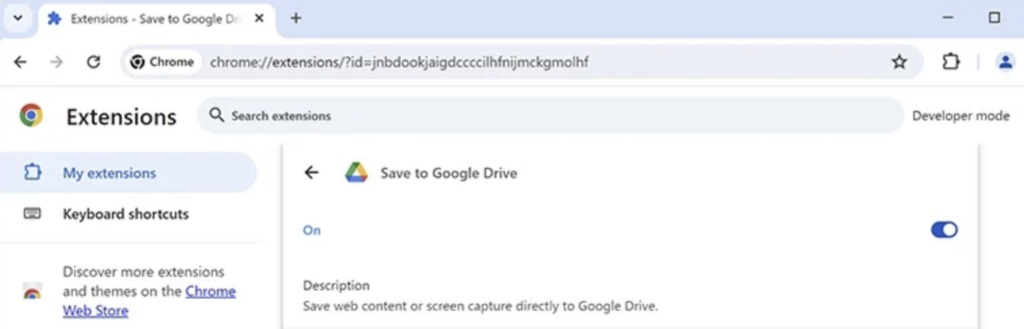
detalles
| Nombre | "Guardar en Google Drive" Virus |
| Escribe | Navegador Secuestrador, redirigir, PUP |
| Tiempo de eliminación | Menos que 15 Minutos |
| Herramienta de eliminación |
Ver si su sistema ha sido afectado por malware
Descargar
Herramienta de eliminación de software malintencionado
|
Es “Guardar en Google Drive” Peligroso?
Porque se parece mucho a la extensión legítima, Los usuarios podrían no ser conscientes de los peligros ocultos. Verifique siempre la fuente de las extensiones del navegador consultando los detalles del desarrollador y las opiniones de los usuarios en plataformas confiables como la Chrome Web Store oficial.. Si ya lo has instalado, Debería ejecutar un programa anti-malware para detectarlo y eliminarlo, así como otras amenazas adicionales..
Tenga en cuenta que esta extensión se ha utilizado en una campaña maliciosa que distribuye aplicaciones maliciosas como Joás y Kotalq, que luego deja caer el Cargador de malware Legion en dispositivos comprometidos.
Quitar “Guardar en Google Drive” Sin peligro
A continuación se muestra un extracto de un artículo dedicado a eliminar las prácticas fraudulentas. “Guardar en Google Drive” extensión de su navegador. Siga los pasos que se describen a continuación, y para una limpieza más efectiva, Recomendamos utilizar el anti-malware SpyHunter.
Cómo eliminar la falsificación “Guardar en Google Drive” Extensión”
El fraudulento “Guardar en Google Drive” La extensión presenta graves riesgos al rastrear su actividad de navegación y potencialmente exponer sus datos confidenciales.. Para garantizar que su navegador y sistema permanezcan seguros, sigue estos pasos:
- Acceda al administrador de extensiones de su navegador:
En Chrome, Haga clic en los tres puntos en la esquina superior derecha, seleccionar Más herramientas, a continuación, Extensiones. Para otros navegadores, Navegar a la configuración de complementos o extensiones. - Identificar y eliminar la extensión falsa:
Desplácese por las extensiones instaladas, Localizar al sospechoso “Guardar en Google Drive” extensión, hacer clic Quitar (o Borrar), y confirmar la acción. - Restablecer configuración del navegador (Si es necesario):
Si nota cambios en su página de inicio, motor de búsqueda predeterminado, u otras configuraciones, Restablezca su navegador a su configuración predeterminada. - Borrar datos del navegador:
Limpia tu caché y cookies para eliminar cualquier dato persistente o rastro dejado por la extensión.. - Ejecute un análisis de seguridad con SpyHunter Anti-Malware:
Para una detección y eliminación exhaustiva de cualquier componente malicioso adicional, Ejecute un análisis completo del sistema con SpyHunter, ampliamente reconocido como una de las mejores soluciones antimalware para identificar y eliminar software no deseado.. - Actualice su navegador:
Asegúrese de que su navegador esté actualizado para beneficiarse de los últimos parches de seguridad y mecanismos de protección.. - Tenga cuidado con las instalaciones futuras:
Descargue siempre extensiones de fuentes verificadas, como la Chrome Web Store oficial, y verifique las reseñas y las credenciales del desarrollador antes de instalar.
Siguiendo estos pasos, Puedes eliminar eficazmente la falsificación “Guardar en Google Drive” Extensión y protege tu sistema de otras amenazas de seguridad. Para obtener mejores resultados y mayor tranquilidad, Asegúrese de ejecutar el anti-malware SpyHunter como parte de su rutina de mantenimiento regular.
- Ventanas
- Mac OS X
- Google Chrome
- Mozilla Firefox
- Microsoft Edge
- Safari
- Internet Explorer
- Detener Push Pop-ups
Cómo quitar "Guardar en Google Drive" Virus de Windows.
Paso 1: Analizar en busca de "Guardar en Google Drive" Virus con la herramienta de SpyHunter Anti-Malware



Paso 2: Inicie su PC en modo seguro





Paso 3: Desinstalar "Guardar en Google Drive" Virus y software relacionado desde Windows
Pasos de desinstalación para Windows 11



Pasos de desinstalación para Windows 10 y versiones anteriores
Aquí es un método en pocos y sencillos pasos que debe ser capaz de desinstalar la mayoría de los programas. No importa si usted está utilizando Windows 10, 8, 7, Vista o XP, esos pasos conseguirán el trabajo hecho. Arrastrando el programa o su carpeta a la papelera de reciclaje puede ser una muy mala decisión. Si lo haces, partes y piezas del programa se quedan atrás, y que puede conducir a un trabajo inestable de su PC, errores con las asociaciones de tipo de archivo y otras actividades desagradables. La forma correcta de obtener un programa de ordenador es de desinstalarla. Para hacer eso:


 Siga las instrucciones anteriores y se le desinstalar correctamente la mayoría de los programas.
Siga las instrucciones anteriores y se le desinstalar correctamente la mayoría de los programas.
Paso 4: Limpiar cualquier registro, Created by "Guardar en Google Drive" Virus on Your PC.
Los registros normalmente dirigidos de máquinas Windows son los siguientes:
- HKEY_LOCAL_MACHINE Software Microsoft Windows CurrentVersion Run
- HKEY_CURRENT_USER Software Microsoft Windows CurrentVersion Run
- HKEY_LOCAL_MACHINE Software Microsoft Windows CurrentVersion RunOnce
- HKEY_CURRENT_USER Software Microsoft Windows CurrentVersion RunOnce
Puede acceder a ellos abriendo el editor del registro de Windows y eliminar cualquier valor, creado por "Guardar en Google Drive" Virus existe. Esto puede ocurrir siguiendo los pasos debajo:


 Propina: Para encontrar un valor creado por virus, usted puede hacer clic derecho sobre él y haga clic "Modificar" para ver qué archivo que está configurado para ejecutarse. Si esta es la ubicación del archivo de virus, quitar el valor.
Propina: Para encontrar un valor creado por virus, usted puede hacer clic derecho sobre él y haga clic "Modificar" para ver qué archivo que está configurado para ejecutarse. Si esta es la ubicación del archivo de virus, quitar el valor.
Guía de eliminación de videos para "Guardar en Google Drive" Virus (Ventanas).
Deshacerse de "Guardar en Google Drive" Virus de Mac OS X.
Paso 1: Desinstalar "Guardar en Google Drive" Virus y eliminar archivos y objetos relacionados





Mac le mostrará una lista de elementos que se inicia automáticamente cuando se conecte. Busque cualquier aplicaciones sospechosas idénticos o similares a "Guardar en Google Drive" Virus. Compruebe la aplicación que desea detener la ejecución de forma automática y luego seleccione en el Minus ("-") icono para ocultarlo.
- Ir Descubridor.
- En la barra de búsqueda, escriba el nombre de la aplicación que desea eliminar.
- Por encima de la barra de búsqueda cambiar los dos menús desplegables para "Sistema de Archivos" y "Están incluidos" de manera que se puede ver todos los archivos asociados con la aplicación que desea eliminar. Tenga en cuenta que algunos de los archivos no pueden estar relacionados con la aplicación así que mucho cuidado, que los archivos que elimine.
- Si todos los archivos que están relacionados, sostener el ⌘ + A para seleccionar y luego los llevan a "Basura".
En caso de que no se puede quitar "Guardar en Google Drive" Virus a través Paso 1 encima:
En caso de que usted no puede encontrar los archivos de virus y objetos en sus solicitudes u otros lugares que hemos mostrado anteriormente, puede buscar manualmente para ellos en las bibliotecas de su Mac. Pero antes de hacer esto, Por favor, lea la declaración de abajo:



Puede repetir el mismo procedimiento con los siguientes Biblioteca directorios:
→ ~ / Library / LaunchAgents
/Library / LaunchDaemons
Propina: ~ es allí a propósito, porque conduce a más LaunchAgents.
Paso 2: Buscar y eliminar "Guardar en Google Drive" Archivos de virus de tu Mac
Cuando se enfrentan a problemas en su Mac como resultado de scripts y programas no deseados, tales como "Guardar en Google Drive" Virus, la forma recomendada de eliminar la amenaza es mediante el uso de un programa anti-malware. SpyHunter para Mac ofrece funciones de seguridad avanzadas junto con otros módulos que mejorarán la seguridad de su Mac y la protegerán en el futuro.
Guía de eliminación de videos para "Guardar en Google Drive" Virus (Mac)
Quitar "Guardar en Google Drive" Virus de Google Chrome.
Paso 1: Inicie Google Chrome y abra el menú desplegable

Paso 2: Mueva el cursor sobre "Instrumentos" y luego desde el menú ampliado elegir "Extensiones"

Paso 3: Desde el abierto "Extensiones" Menú localizar la extensión no deseada y haga clic en su "Quitar" botón.

Paso 4: Después se retira la extensión, reiniciar Google Chrome cerrando desde el rojo "X" botón en la esquina superior derecha y empezar de nuevo.
Borrar "Guardar en Google Drive" Virus de Mozilla Firefox.
Paso 1: Inicie Mozilla Firefox. Abra la ventana del menú:

Paso 2: Seleccione el "Complementos" icono en el menú.

Paso 3: Seleccione la extensión no deseada y haga clic "Quitar"

Paso 4: Después se retira la extensión, reinicie Mozilla Firefox cerrando desde el rojo "X" botón en la esquina superior derecha y empezar de nuevo.
Desinstalar "Guardar en Google Drive" Virus de Microsoft Edge.
Paso 1: Inicie el navegador Edge.
Paso 2: Abra el menú desplegable haciendo clic en el icono en la esquina superior derecha.

Paso 3: En el menú desplegable seleccione "Extensiones".

Paso 4: Elija la extensión sospechosa de ser maliciosa que desea eliminar y luego haga clic en el ícono de ajustes.

Paso 5: Elimine la extensión maliciosa desplazándose hacia abajo y luego haciendo clic en Desinstalar.

Quitar "Guardar en Google Drive" Virus de Safari
Paso 1: Inicie la aplicación Safari.
Paso 2: Después de solo pasar el cursor del ratón a la parte superior de la pantalla, haga clic en el texto de Safari para abrir su menú desplegable.
Paso 3: En el menú, haga clic en "Preferencias".

Paso 4: Después de esto, seleccione la pestaña 'Extensiones'.

Paso 5: Haga clic una vez en la extensión que desea eliminar.
Paso 6: Haga clic en 'Desinstalar'.

Una ventana emergente aparecerá que pide la confirmación para desinstalar la extensión. Seleccionar 'Desinstalar' otra vez, y el "Guardar en Google Drive" Virus será eliminada.
Eliminar "Guardar en Google Drive" Virus de Internet Explorer.
Paso 1: Inicie Internet Explorer.
Paso 2: Haga clic en el ícono de ajustes con la etiqueta 'Herramientas' para abrir el menú desplegable y seleccione 'Administrar complementos'

Paso 3: En la ventana 'Administrar complementos'.

Paso 4: Seleccione la extensión que desea eliminar y luego haga clic en 'Desactivar'. Aparecerá una ventana emergente para informarle de que está a punto de desactivar la extensión seleccionada, y algunos más complementos podrían estar desactivadas, así. Deje todas las casillas marcadas, y haga clic en 'Desactivar'.

Paso 5: Después de la extensión no deseada se ha eliminado, reinicie Internet Explorer cerrándolo desde el botón rojo 'X' ubicado en la esquina superior derecha y vuelva a iniciarlo.
Elimine las notificaciones automáticas de sus navegadores
Desactivar las notificaciones push de Google Chrome
Para deshabilitar las notificaciones push del navegador Google Chrome, por favor, siga los siguientes pasos:
Paso 1: Ir Ajustes en Chrome.

Paso 2: En la configuración de, seleccione “Ajustes avanzados":

Paso 3: Haga clic en "Configuración de contenido":

Paso 4: Abierto "Notificaciones":

Paso 5: Haga clic en los tres puntos y elija Bloquear, Editar o quitar opciones:

Eliminar notificaciones push en Firefox
Paso 1: Ir a Opciones de Firefox.

Paso 2: Ir a la configuración", escriba "notificaciones" en la barra de búsqueda y haga clic en "Ajustes":

Paso 3: Haga clic en "Eliminar" en cualquier sitio en el que desee que desaparezcan las notificaciones y haga clic en "Guardar cambios"

Detener notificaciones push en Opera
Paso 1: En ópera, prensa ALT + P para ir a Configuración.

Paso 2: En Configuración de búsqueda, escriba "Contenido" para ir a Configuración de contenido.

Paso 3: Abrir notificaciones:

Paso 4: Haz lo mismo que hiciste con Google Chrome (explicado a continuación):

Elimina las notificaciones automáticas en Safari
Paso 1: Abrir preferencias de Safari.

Paso 2: Elija el dominio desde el que desea que desaparezcan las ventanas emergentes push y cámbielo a "Negar" de "Permitir".
"Guardar en Google Drive" Virus-FAQ
¿Qué es "Guardar en Google Drive" Virus?
El "Guardar en Google Drive" La amenaza de virus es adware o virus de la redirección de navegador.
Puede ralentizar significativamente su computadora y mostrar anuncios. La idea principal es que su información sea probablemente robada o que aparezcan más anuncios en su dispositivo..
Los creadores de dichas aplicaciones no deseadas trabajan con esquemas de pago por clic para que su computadora visite sitios web de riesgo o de diferentes tipos que pueden generarles fondos.. Es por eso que ni siquiera les importa qué tipo de sitios web aparecen en los anuncios.. Esto hace que su software no deseado sea indirectamente riesgoso para su sistema operativo..
¿Cuáles son los síntomas de "Guardar en Google Drive" Virus?
Hay varios síntomas que se deben buscar cuando esta amenaza en particular y también las aplicaciones no deseadas en general están activas:
Síntoma #1: Su computadora puede volverse lenta y tener un bajo rendimiento en general.
Síntoma #2: Tienes barras de herramientas, complementos o extensiones en sus navegadores web que no recuerda haber agregado.
Síntoma #3: Ves todo tipo de anuncios, como resultados de búsqueda con publicidad, ventanas emergentes y redireccionamientos para que aparezcan aleatoriamente.
Síntoma #4: Ves aplicaciones instaladas en tu Mac ejecutándose automáticamente y no recuerdas haberlas instalado.
Síntoma #5: Ve procesos sospechosos ejecutándose en su Administrador de tareas.
Si ve uno o más de esos síntomas, entonces los expertos en seguridad recomiendan que revise su computadora en busca de virus.
¿Qué tipos de programas no deseados existen??
Según la mayoría de los investigadores de malware y expertos en ciberseguridad, las amenazas que actualmente pueden afectar su dispositivo pueden ser software antivirus falso, adware, secuestradores de navegador, clickers, optimizadores falsos y cualquier forma de programas basura.
Qué hacer si tengo un "virus" gusta "Guardar en Google Drive" Virus?
Con pocas acciones simples. Primero y ante todo, es imperativo que sigas estos pasos:
Paso 1: Encuentra una computadora segura y conectarlo a otra red, no en el que se infectó tu Mac.
Paso 2: Cambiar todas sus contraseñas, a partir de sus contraseñas de correo electrónico.
Paso 3: Habilitar autenticación de dos factores para la protección de sus cuentas importantes.
Paso 4: Llame a su banco para cambiar los datos de su tarjeta de crédito (código secreto, etc) si ha guardado su tarjeta de crédito para compras en línea o ha realizado actividades en línea con su tarjeta.
Paso 5: Asegurate que llame a su ISP (Proveedor de Internet u operador) y pedirles que cambien su dirección IP.
Paso 6: Cambia tu Contraseña de wifi.
Paso 7: (Opcional): Asegúrese de escanear todos los dispositivos conectados a su red en busca de virus y repita estos pasos para ellos si se ven afectados.
Paso 8: Instalar anti-malware software con protección en tiempo real en cada dispositivo que tenga.
Paso 9: Trate de no descargar software de sitios de los que no sabe nada y manténgase alejado de sitios web de baja reputación en general.
Si sigue estas recomendaciones, su red y todos los dispositivos se volverán significativamente más seguros contra cualquier amenaza o software invasivo de información y estarán libres de virus y protegidos también en el futuro.
¿Cómo funciona "Guardar en Google Drive" Virus Work?
Una vez instalado, "Guardar en Google Drive" El virus puede recolectar datos usando rastreadores. Estos datos son sobre tus hábitos de navegación web., como los sitios web que visita y los términos de búsqueda que utiliza. Luego se utiliza para dirigirle anuncios o para vender su información a terceros..
"Guardar en Google Drive" Virus can also descargar otro software malicioso en su computadora, como virus y spyware, que puede usarse para robar su información personal y mostrar anuncios riesgosos, que pueden redirigir a sitios de virus o estafas.
Es "Guardar en Google Drive" Virus Malware?
La verdad es que los programas basura (adware, secuestradores de navegador) no son virus, pero puede ser igual de peligroso ya que pueden mostrarle y redirigirlo a sitios web de malware y páginas fraudulentas.
Muchos expertos en seguridad clasifican los programas potencialmente no deseados como malware. Esto se debe a los efectos no deseados que pueden causar los PUP., como mostrar anuncios intrusivos y recopilar datos del usuario sin el conocimiento o consentimiento del usuario.
Acerca de "Guardar en Google Drive" Investigación de virus
El contenido que publicamos en SensorsTechForum.com, esta "Guardar en Google Drive" Incluye guía práctica para eliminar virus, es el resultado de una extensa investigación, trabajo duro y la dedicación de nuestro equipo para ayudarlo a eliminar el, problema relacionado con el adware, y restaurar su navegador y sistema informático.
¿Cómo llevamos a cabo la investigación sobre "Guardar en Google Drive" Virus?
Tenga en cuenta que nuestra investigación se basa en una investigación independiente. Estamos en contacto con investigadores de seguridad independientes, gracias a lo cual recibimos actualizaciones diarias sobre el último malware, adware, y definiciones de secuestradores de navegadores.
Además, la investigación detrás del "Guardar en Google Drive" Virus threat is backed with VirusTotal.
Para comprender mejor esta amenaza en línea, Consulte los siguientes artículos que proporcionan detalles informados..


